win7设置插上鼠标禁用触摸板的方法 win7怎么设置插上鼠标关闭触摸板
有些用户在使用win7电脑的时候想要设置在插入鼠标之后就自动禁用触摸板,今天小编就给大家带来win7设置插上鼠标禁用触摸板的方法,如果你刚好遇到这个问题,跟着小编一起来操作吧。
具体方法:
1、下载Synaptics触摸板驱动并安装→重启
2、开始→运行→框内输入 regedit 点确定(进入注表)→HKEY_CURRENT_USERSoftwareSynapticsSynTPEnh

3、右键→新建DWORD(32位-值) disableintpdfeature 修改值为 3
右键→新建DWORD(32位-值) showdisableicon 修改值为 1
→重启
4、开始→控制面板→硬件和声音→鼠标→装置设定值→连接外部 USB 指向装置是禁用内部指向装置(选上勾)【此句意思为:插入USB鼠标自动禁用触摸板】
(未执行2,3步骤 红框内的内容不会显现)

5、然后重启就OK了。
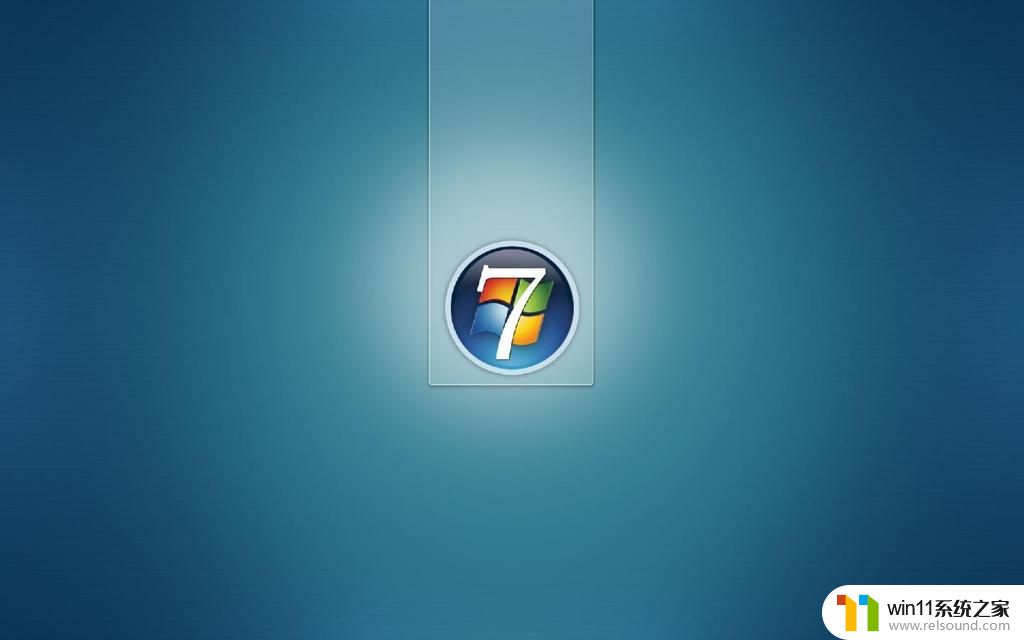
以上就是关于win7设置插上鼠标禁用触摸板的方法的全部内容,有出现相同情况的用户就可以按照小编的方法了来解决了。















